PowerISO ile USB Belleğe Windows Kurulum Diski Oluşturma
ISO dosyalarını açarak sanal sürücü üzerinden kullanabildiğimiz ve dilediğimizde CD veya DVD’ye yazdırabileceğimiz en kullanışlı programlardan birisi olan PowerISO programı bünyesinde çok daha fazla özelliği barındırmaktadır. Yeni nesil diyebileceğimiz bilgisayarlar artık kurulurken eskisi gibi DVD’lere ihtiyacımız pek olmamakta. Özellikle son dönemde UEFI özelliği gibi yeniliklerle artık DVD demode oldu diyebiliriz.
Günümüzde birçoğumuz DVD ile format atmaktansa elimizde bulunan USB flash bellekleri kullanmaktayız. Bu belleklerle kurulum yapabilmek için disklerimizin kurulum diskine dönüştürmemiz gerekmekte. Bunun için hali hazırda MS-DOS kodlarıyla bazı şeyler yapabiliriz ancak PowerISO gibi programlar aracılığı ilede bunu kolayca gerçekleştirebiliriz. Aşağıda anlatacağım yöntem ile isterseniz UEFI istersenizde BIOS anakartlar için kurulum diski oluşturabilirsiniz.
PowerISO ile USB Belleğe Windows Kurulum Diski (UEFI – BIOS) Oluşturma
PowerISO ile USB belleğinizi kolayca kurulum diskine dönüştürebilirsiniz. Yapmanız gerekenler aşağıdaki gibidir.
1- PowerISO programını açtıktan sonra Araçlar sekmesi altında Create bootable USB drive seçeneğine tıklıyoruz.
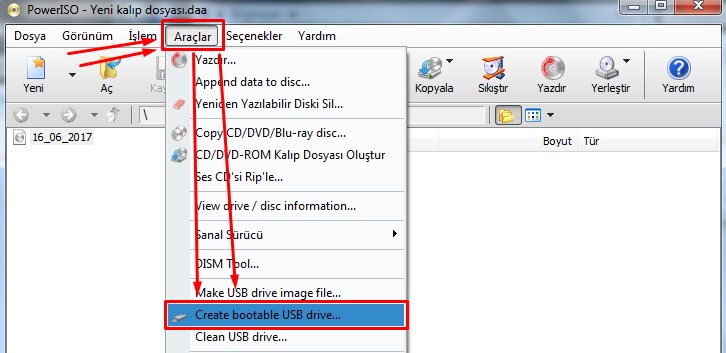
2- Create bootable USB drive seçeneği açıldıktan sonra yapmamız gereken işlemler sırası şu şekilde olacak.
- Image file: Bu seçenekte kurulumunu yapacağımız ISO dosyasını bularak seçiyoruz.
- Destination USB drive: Bu kısımda yükleme yapacağımız USB belleği sisteme taktıktan sonra görüyor olmamız gerekiyor. Eğer USB belleğiniz görünmüyorsa yenile butonuna basarak tekrardan görünüp görünmediğini kontrol etmelisiniz. ( USB’den bağlı başka bir HDD veya diskiniz varsa mutlaka marka ve boyut bilgisine dikkat etmelisiniz. Aksi halde yanlış diski seçerek veri kaybına uğrayabilirsiniz. )
- Write method: Burası USB belleği hangi türde yazdıracağınız seçimidir. USB – HDD seçeneğini seçebilirsiniz.
- File system: Bu seçenek BIOS veya UEFI olarak diski yazdırmamızla ilgili seçeneği seçebilmemize yarıyor. BIOS için NTFS, UEFI için FAT32 olarak seçmeniz gerekmektedir. Dilerseniz otomatiktede bırakabilirsiniz. Ancak UEFI için mutlaka FAT32 seçimini yapmanız gerekmektedir.
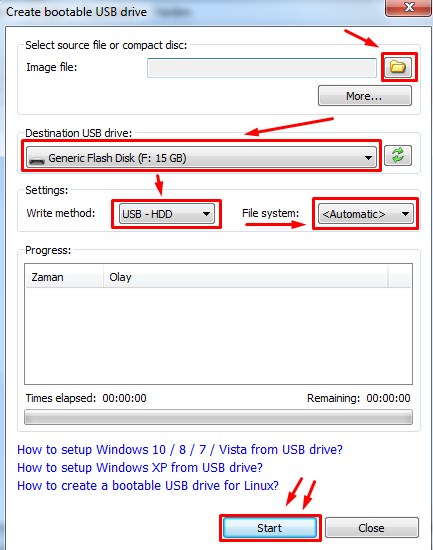
3- Diski oluşturmak için Start butonuna basıyoruz. İşlemin USB diskinizdeki tüm verinizi sileceği uyarısı karşınıza çıkacaktır. Burada tamam diyerek onaylayıp devam ediyoruz. ( Doğru disk seçiminizi doğru yapmanız konusunda uyarımızı daha önce yapmıştık dikkat etmenizi öneririz. )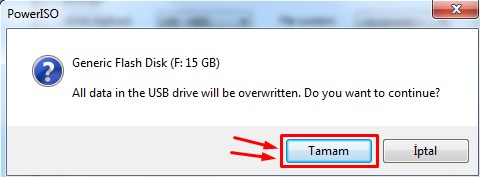
4- Yazma işlemi başladıktan sonra işlem çubuklarında işleyişi görebilirsiniz. Programı veya bilgisayarınızı kapatmadan işlemin sonlanmasını bekleyin. 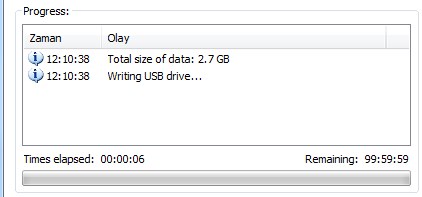
5- İşlem hata vermeden tamamlandıktan sonra USB belleği bilgisayarınızdan çıkararak dilediğinizce kurulum yapabilirsiniz.
PowerISO ile Windows başlangıç diski oluşturmak bu kadar basit. Linux gibi diğer sistem disklerini yazdırmak içinde bu yöntemi kullanabilirsiniz.

teşekkürler .